BCC挂载与卸载(控制台)
更新时间:2026-01-06
适用范围
仅适用于极速型L2。
前提条件
- 已创建一个PFS实例(极速型L2)。具体操作,请参见创建文件系统。
- 已创建一个BCC实例(建议配置不低于2个CPU核、4 GiB内存),且为客户端支持的操作系统(详见下表)。
| 操作系统类型 | 发行版 | 内核版本 |
|---|---|---|
| CentOS | 7.5 | 3.10.0-1160.42.2.el7.x86_64 |
| CentOS | 7.5 | 3.10.0-1160.83.1.el7.x86_64 |
| CentOS | 7.9 | 3.10.0-1160.83.1.el7.x86_64 |
| CentOS | 8 | 4.18.0-348.7.1.el8_5.x86_64 |
| CentOS | 8.1 | 4.18.0-348.7.1.el8_5.x86_64 |
| CentOS | 8.2 | 4.18.0-348.7.1.el8_5.x86_64 |
| CentOS | 8.3 | 4.18.0-348.7.1.el8_5.x86_64 |
| CentOS | 8.4 | 4.18.0-348.7.1.el8_5.x86_64 |
| Ubuntu | 20.04 | 5.4.0-135-generic |
| Ubuntu | 20.04 | 5.4.0-139-generic |
| Ubuntu | 20.04 | 5.4.0-198-generic |
| Ubuntu | 22.04 | 5.15.0-72-generic |
| Ubuntu | 22.04 | 5.15.0-124-generic |
| Ubuntu | 22.04 | 5.15.0-151-generic |
3.BCC实例需和PFS实例在同一VPC下,如有跨VPC访问需求,请提交工单解决。
4.已创建挂载服务并绑定PFS实例,具体步骤,请参见挂载服务中创建挂载服务和绑定存储实例。
挂载操作步骤
步骤一:控制台挂载客户端
- 在挂载服务页,点击目标挂载服务名称或管理操作,进入挂载服务详情页。
- 在【客户端】处点击挂载客户端操作,打开挂载客户端弹窗,在对话框中设置如下参数。
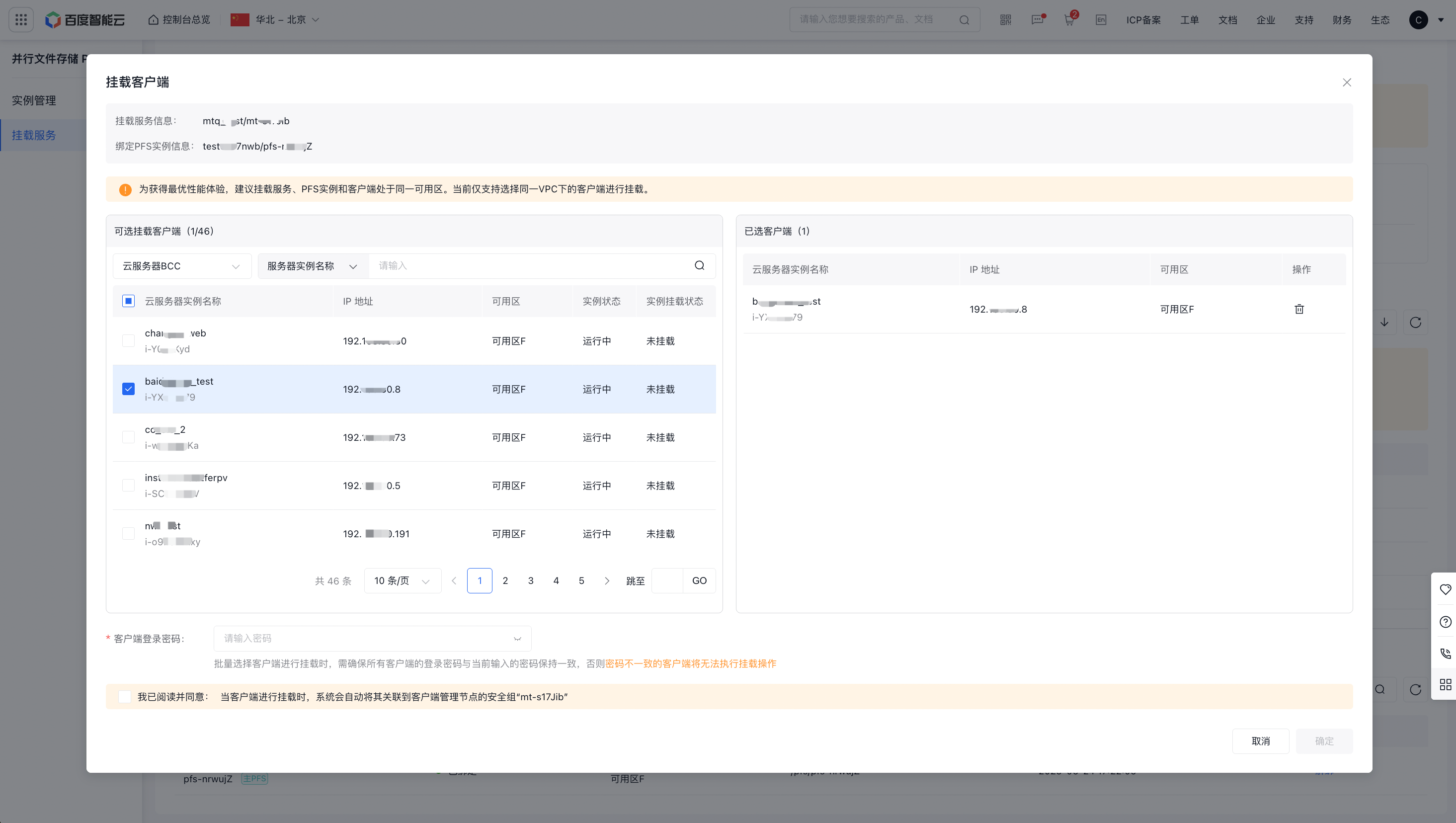
| 参数 | 说明 |
|---|---|
| 挂载服务信息 | 展示当前挂载服务的名称和ID信息。 |
| 绑定PFS实例信息 | 展示当前挂载服务绑定的PFS实例名称和ID信息 |
| 可选挂载客户端 | 1. 请先选择客户端类型(云服务BCC和弹性裸金属服务器BBC)后,再选择对应客户端进行挂载。 2. 支持按服务器实例名称、ID和IP地址快速搜索需要挂载的客户端。 3. 注意事项: |
| 已选客户端 | 展示已经选择的需要挂载的客户端信息,支持删除。 |
| 客户端登录密码 | 输入待挂载客户端的登录密码。若批量选择客户端进行挂载时,需确保所有客户端的登录密码与当前输入的密码保持一致,否则密码不一致的客户端将无法执行挂载操作。 |
- 设置完成后,阅读并同意注意事项,点击确定。
步骤二:验证挂载
- 完成挂载后,您可以在客户端列表查看挂载客户端的挂载状态,若状态显示挂载成功即表明客户端挂载成功。
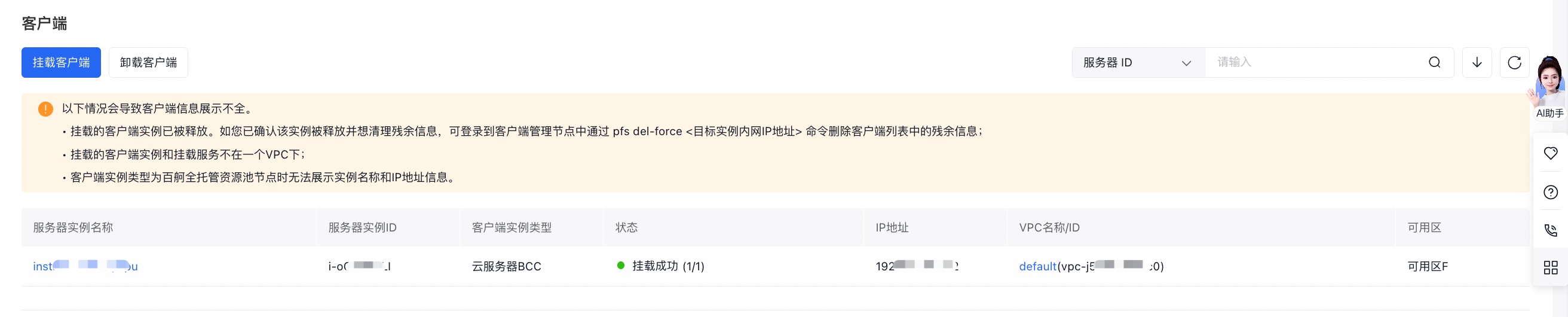
说明:
- 该客户端挂载成功后,可以被该挂载服务下已绑定和后续绑定的所有PFS实例访问使用。
- 如果您是通过命令行方式进行挂载,客户端列表也会展示挂载客户端信息,但该信息会有5分钟的延迟。
- 常见挂载状态
| 挂载状态 | 说明 |
|---|---|
| 挂载中 | 客户端正在挂载中。 |
| 卸载中 | 客户端正在卸载中。 |
| 挂载成功 | 1. 客户端挂载成功。  2. 以下情况会导致客户端信息展示不全。 |
| 挂载失败 | 客户端挂载失败,您可以再次尝试挂载操作,若多次尝试依然失败,请提交工单解决。注意:如果一直失败,该挂载失败记录保留1天,列表记录消失后不影响再次挂载。 |
| 卸载失败 | 客户端卸载失败,您可以再次尝试卸载操作,若多次尝试依然失败,请提交工单解决。注意:如果一直失败,该卸载失败记录仅保留1天,列表记录消失后不影响再次卸载。 |
| 异常 | 常见的挂载异常状态有如下情况: 1. 客户端实例处于非运行状态导致的异常,状态显示为异常-客户端实例状态,例如【异常-实例启动中】,当客户端实例恢复运行中后,状态将转为挂载成功;卸载该状态下客户端实例时,状态依然显示异常,卸载成功该记录自动消失。 2. 其他原因造成的挂载服务无法使用时,显示【异常-PFS服务异常】,请提交工单解决。如果是客户端被释放导致的异常,可登录到客户端管理节点中通过 pfs del-force <目标BCC内网IP地址>命令删除客户端列表中的残余信息。 |
- 您可以继续点击挂载客户端的实例名称,进入该实例的详情页面,远程登录后执行以下命令查询客户端本地挂载路径。
Shell
1df -h返回示例如下:
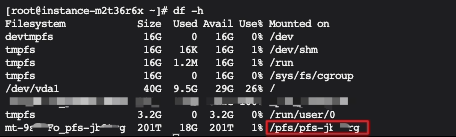
其中,/pfs/pfs-xxx 即为查询到的客户端本地挂载路径。
- 执行以下命令,进入PFS文件系统
Shell
1cd <客户端本地挂载路径>示例:
Shell
1cd /pfs/pfs-xxxx此时,您就可以将PFS文件系统当作一个普通的本地目录来访问和使用。
注意:当已挂载的客户端自身根目录磁盘空间已满时,若PFS服务出现异常并需要客户端进程重启,客户端将无法重启成功,会导致该客户端无法正常使用PFS。请及时关注客户端根目录的磁盘使用情况。
卸载操作步骤
- 在挂载服务页,点击目标挂载服务名称或管理操作,进入挂载服务详情页。
- 在【客户端】处点击卸载客户端操作,打开卸载客户端弹窗,在对话框中设置如下参数。
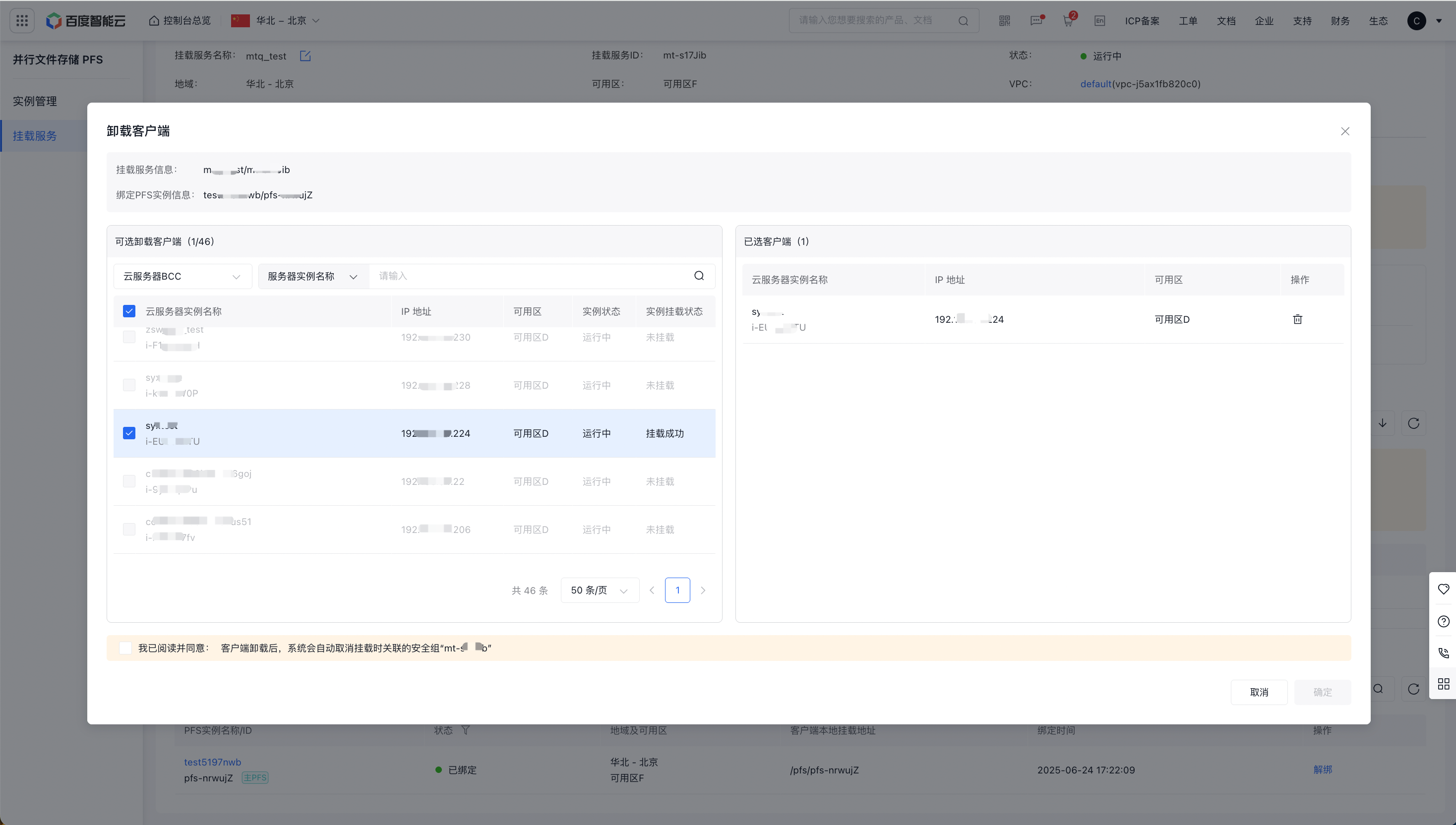
| 参数 | 说明 |
|---|---|
| 挂载服务信息 | 展示当前挂载服务的名称和ID信息。 |
| 绑定PFS实例信息 | 展示当前挂载服务绑定的PFS实例名称和ID信息。 |
| 可选卸载客户端 | 1. 请先选择客户端类型(云服务BCC和弹性裸金属服务器BBC)后,再选择对应客户端进行卸载。 2. 支持按服务器实例名称、ID和IP地址快速搜索需要卸载的客户端。 3. 注意事项: |
| 已选客户端 | 展示已经选择的需要卸载的客户端信息,支持删除。 |
- 设置完成后,阅读并同意注意事项,点击确定。
- 完成卸载后,您若未在客户端列表查询到目标客户端实例信息,表示该客户端已卸载成功。
